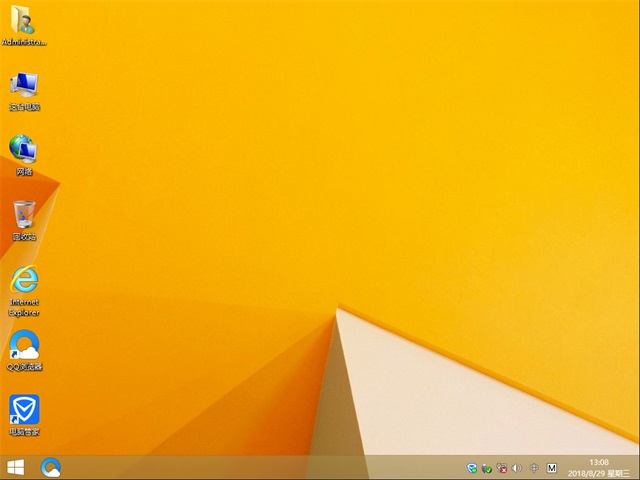Telnet怎么打开 Win7/Win8系统开启Telnet服务方法图解
是管理员常用的远程登录和管理工具,通过在本地电脑上运行Telnet客户端服务,就可以远程控制远端的Telnet服务器了。在Windows 2003/XP/Vista/win7/Win8系统中都集成有Telnet服务。过默认情况下Telnet服务是被禁用的,需要使用的朋友,需要手动开启。那么Telnet怎么打开?相信很多新手朋友都不太了解,下面笔者以win7/win8系统为例,教大家如何开启Telnet服务。
注:以下开启Telnet服务方法适用于Win7、win8系统,当然XP也基本类似。
一、首先进入电脑控制面板,Win7用户可以通过开始菜单找到(Win8用户可以右键左下角的Win图标找到),如下图所示:
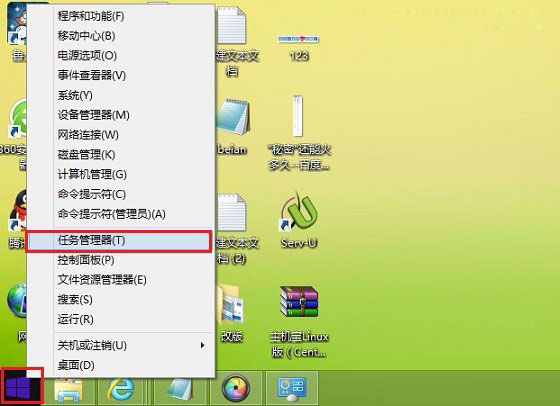
二、进入控制面板后,再点击进入程序和功能,并继续点击进入,如下图所示:
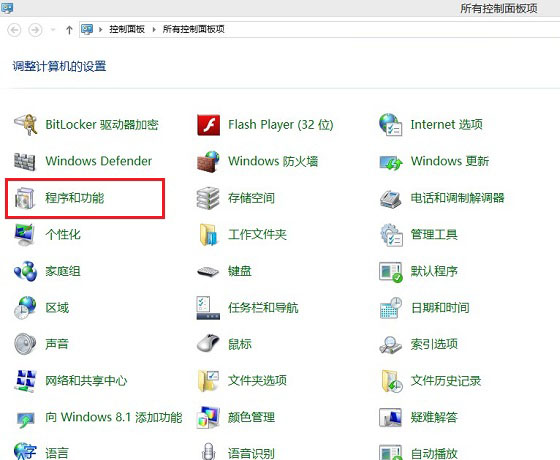
三、然后在程序和功能界面,再点击进入“启用或关闭windows应用”,如下图所示:
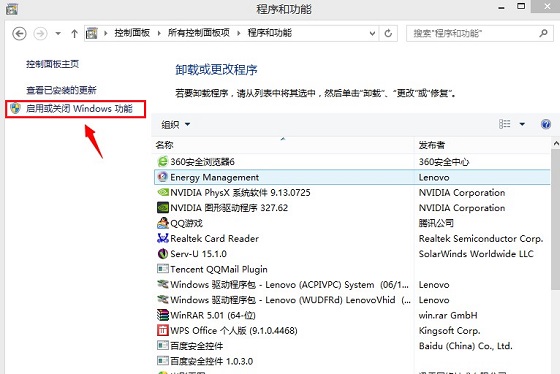
四、最后在弹出来的“windows功能”界面中即可找到Telnet客户端,我们将其勾选上,完成后点击底部的“确定”即可,稍等片刻即可完成安装,如下图所示:
 Win7/Win8开启Telnet服务方法
Win7/Win8开启Telnet服务方法
完成后,会看到“Windows已完成请求的更改”,如下如所示:
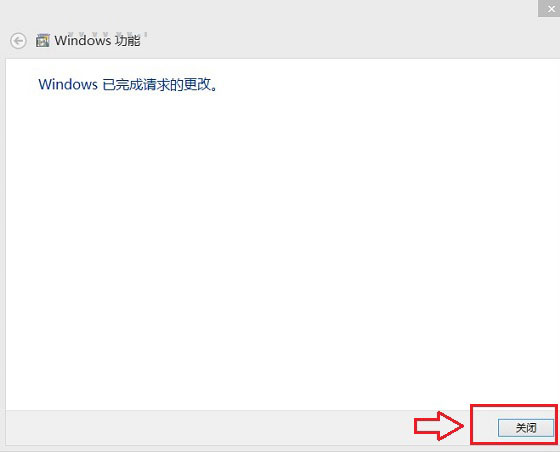
五、安装完成后,Telnet服务默认情况下还是禁用的。还需执行“开始”→“运行”,输入servcies.msc打开服务管理器。找到并双击Telnet服务项,设置其启动方式为“手动”(更安全,只在需要的时候才启用,当然也可以设置为开机自动启动),最后“启动”该服务“确定”退出即可。
推荐系统
番茄花园 Windows 10 极速企业版 版本1903 2022年7月(32位) ISO镜像快速下载
语言:中文版系统大小:3.98GB系统类型:Win10番茄花园 Windows 10 32位极速企业版 v2022年7月 一、系统主要特点: 使用微软Win10正式发布的企业TLSB版制作; 安装过程全自动无人值守,无需输入序列号,全自动设置; 安装完成后使用Administrator账户直接登录系统,无需手动设置账号。 安装过程中自动激活
新萝卜家园电脑城专用系统 Windows10 x86 企业版 版本1507 2022年7月(32位) ISO镜像高速下载
语言:中文版系统大小:3.98GB系统类型:Win10新萝卜家园电脑城专用系统 Windows10 x86企业版 2022年7月 一、系统主要特点: 使用微软Win10正式发布的企业TLSB版制作; 安装过程全自动无人值守,无需输入序列号,全自动设置; 安装完成后使用Administrator账户直接登录系统,无需手动设置账号。 安装过程
笔记本&台式机专用系统 Windows10 企业版 版本1903 2022年7月(32位) ISO镜像快速下载
语言:中文版系统大小:3.98GB系统类型:Win10笔记本台式机专用系统 Windows 10 32位企业版 v2022年7月 一、系统主要特点: 使用微软Win10正式发布的企业TLSB版制作; 安装过程全自动无人值守,无需输入序列号,全自动设置; 安装完成后使用Administrator账户直接登录系统,无需手动设置账号。 安装过
笔记本&台式机专用系统 Windows10 企业版 版本1903 2022年7月(64位) 提供下载
语言:中文版系统大小:3.98GB系统类型:Win10笔记本台式机专用系统 Windows10 64专业版 v2022年7月 一、系统主要特点: 使用微软Win10正式发布的专业版制作; 安装过程全自动无人值守,无需输入序列号,全自动设置; 安装完成后使用Administrator账户直接登录系统,无需手动设置账号。 安装过程中自动
雨林木风 Windows10 x64 企业装机版 版本1903 2022年7月(64位) ISO镜像高速下载
语言:中文版系统大小:3.98GB系统类型:Win10新雨林木风 Windows10 x64 企业装机版 2022年7月 一、系统主要特点: 使用微软Win10正式发布的企业TLSB版制作; 安装过程全自动无人值守,无需输入序列号,全自动设置; 安装完成后使用Administrator账户直接登录系统,无需手动设置账号。 安装过程中自动激活
深度技术 Windows 10 x64 企业版 电脑城装机版 版本1903 2022年7月(64位) 高速下载
语言:中文版系统大小:3.98GB系统类型:Win10深度技术 Windows 10 x64 企业TLSB 电脑城装机版2022年7月 一、系统主要特点: 使用微软Win10正式发布的企业TLSB版制作; 安装过程全自动无人值守,无需输入序列号,全自动设置; 安装完成后使用Administrator账户直接登录系统,无需手动设置账号。 安装过程
电脑公司 装机专用系统Windows10 x64 企业版2022年7月(64位) ISO镜像高速下载
语言:中文版系统大小:3.98GB系统类型:Win10电脑公司 装机专用系统 Windows10 x64 企业TLSB版2022年7月一、系统主要特点: 使用微软Win10正式发布的企业TLSB版制作; 安装过程全自动无人值守,无需输入序列号,全自动设置; 安装完成后使用Administrator账户直接登录系统,无需手动设置账号。 安装过
新雨林木风 Windows10 x86 企业装机版2022年7月(32位) ISO镜像高速下载
语言:中文版系统大小:3.15GB系统类型:Win10新雨林木风 Windows10 x86 专业版 2022年7月 一、系统主要特点: 使用微软Win10正式发布的专业版制作; 安装过程全自动无人值守,无需输入序列号,全自动设置; 安装完成后使用Administrator账户直接登录系统,无需手动设置账号。 安装过程中自动激活系统,无
相关文章
- 删除Win8中同步到云端的个人设置的方法
- 最新的Win8.1系统怎么激活 Win8.1专业版电话激活图文教程
- win8系统/win10系统连接XP系统打印机总是找不到驱动的解决方法图文教程
- win8.1不能正常关机怎么办?win8.1无法关机的解决办法
- win8系统登陆qq后不自动登录宠物的方法介绍
- Win8中隐藏Administrator账户的开启方法
- win8怎么删除内置输入法?win8系统删除内置英文输入法的方法
- Win10系统怎么降级到Win7/Win8.1系统
- 在Ubuntu系统中安装Chrome浏览器的教程
- Win8.2、Win9微软下一代系统消息汇总介绍
- Win8系统(轻松传送)功能同步局域网中的PC使用教程
- win8、win10预览版双系统安装详细图文教程
- Win8.1系统应用程序显示无法安装现象的解决方法介绍
- Win8下打不开ATI显卡的软件及在photoshop中无法使用gpu加速功能
热门系统
- 1华硕笔记本&台式机专用系统 GhostWin7 32位正式旗舰版2018年8月(32位)ISO镜像下载
- 2雨林木风 Ghost Win7 SP1 装机版 2020年4月(32位) 提供下载
- 3深度技术 Windows 10 x86 企业版 电脑城装机版2018年10月(32位) ISO镜像免费下载
- 4电脑公司 装机专用系统Windows10 x86喜迎国庆 企业版2020年10月(32位) ISO镜像快速下载
- 5深度技术 Windows 10 x86 企业版 六一节 电脑城装机版 版本1903 2022年6月(32位) ISO镜像免费下载
- 6深度技术 Windows 10 x64 企业版 电脑城装机版2021年1月(64位) 高速下载
- 7新萝卜家园电脑城专用系统 Windows10 x64 企业版2019年10月(64位) ISO镜像免费下载
- 8新萝卜家园 GhostWin7 SP1 最新电脑城极速装机版2018年8月(32位)ISO镜像下载
- 9电脑公司Ghost Win8.1 x32 精选纯净版2022年5月(免激活) ISO镜像高速下载
- 10新萝卜家园Ghost Win8.1 X32 最新纯净版2018年05(自动激活) ISO镜像免费下载
热门文章
- 1华为手环6pro有游泳功能吗-支持游泳模式吗
- 2重装上阵新赛季有哪些重型武器_重装上阵新赛季重型武器列表
- 3使用win7中本地搜索功能时四个技巧快速找到文件的操作方如何用win7的搜索功能法
- 4premiere怎么更改素材序列? premiere更改序列设置的方法
- 5天天酷跑布鲁与冰原狼仔哪一个好 布鲁好还是冰原狼仔好
- 6斐讯k1路由器刷Breed BootLoader(不死UBoot)教程
- 7路由器密码忘了怎么办 无线路由器登陆密码忘了解决方法【详解】
- 8战双帕弥什超频晶币极如何获得_战双帕弥什超频晶币极获得方法
- 9安全事件应急响应工具箱
- 10如何重装系统(安装系统)win7,本文教您如何迅速重装win7系统
常用系统
- 1雨林木风 Ghost Win7 SP1 装机版 2022年7月(32位) 提供下载
- 2番茄花园 Windows 10 元旦特别 极速企业版 2020年1月(32位) ISO镜像快速下载
- 3番茄花园Ghost系统 Win8.1 X32系统 办公极速版20189月(激活版)ISO镜像下载
- 4番茄花园Ghost Win8.1 x64 办公纯净版2020年12月(激活版) ISO镜像高速下载
- 5深度技术Ghost Win7 Sp1 电脑城万能装机版2022年5月(32位) ISO高速下载
- 6笔记本&台式机专用系统 GHOSTXPSP3 2022年7月 海驱版 ISO镜像高速下载
- 7笔记本系统Ghost Win8.1 (X64) 新春特别 全新纯净版2021年2月(永久激活) 提供下载
- 8笔记本&台式机专用系统 GHOSTXPSP3 2021年9月 中秋特别 海驱版 ISO镜像高速下载
- 9新萝卜家园电脑城专用系统 Windows10 x64 企业版2020年5月(64位) ISO镜像免费下载
- 10电脑公司Ghost Win8.1 x32 精选纯净版2022年7月(免激活) ISO镜像高速下载